आज की इस पोस्ट में मैं आप लोगों को बताने जा रहा हूँ कि आप YouTube video को अपने फ़ोन की internal मेमोरी या SD card में कैसे download करें ? YouTube video को memory card में download करने के बहुत से फायदे हैं-
● YouTube video को internal मेमोरी या SD card में download करने से आप जब उन videos को फिर देखेंगे तो आपका डाटा नहीं लगेगा |
● आप अपने पसंद की वीडियोस को अपने पास internal मेमोरी या SD card में डाउनलोड करके रख सकते हैं |
● आप अरे अपने पसंद की वीडियो यूट्यूब से डाउनलोड कर लेते हैं तो अरे वो वीडियो यूट्यूब से हट जाती है तब भी आप उस वीडियो को देख सकते हैं |
● आप यूट्यूब प्रीमियम की वीडियोस भी फ्री में डाउनलोड कर सकते हैं |

Vidmate के द्वारा
Smartphone में YouTube video कैसे डाउनलोड करें
● सबसे पहले आपको फ़ोन में एक एप्प इनस्टॉल करना होगा जिसका नाम VidMate है |
● आप नीचे दिए हुए बटन पर क्लिक करके VidMate एप्प इनस्टॉल कर सकते हैं |
● VidMate एप्प को इनस्टॉल करने के बाद अपने अनुसार उसमे कोई सी भाषा चुन लीजिए |
● आप चाहें तो VidMate एप्प पर अपनी gmail-id डाल के sign-in कर सकते हैं |
● इसके बाद आप कोई भी YouTube वीडियो अपने फ़ोन की internal मेमोरी या SD card में डाउनलोड कर सकते हैं |
● अगर आप यूट्यूब की कोई वीडियो VidMate पर नहीं ढूंढ़ पा रहे हैं तो आप उस वीडियो का लिंक यूट्यूब से कॉपी करके VidMate पर डाल दें और फिर आप उस वीडियो को VidMate से डाउनलोड कर सकते हैं |
● VidMate से कोई भी विडियो डाउनलोड करने के लिए आपको ⤓ बटन पर क्लिक करना होगा | जैसा कि आप नीचे इमेज में देख सकते हैं |
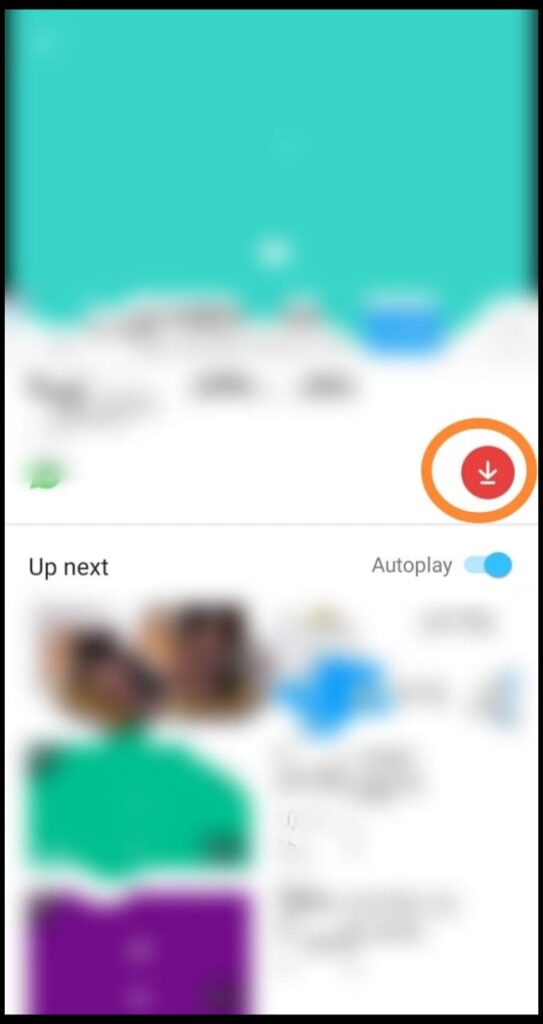
● बटन पर क्लिक करने के बाद आपको कई सारी अलग-अलग ऑडियो (mp3 , mp4 etc.) और वीडियो (360p , 720p etc.) quality देखने को मिलेंगी | आप अपने अनुसार किसी भी quality में YouTube video डाउनलोड कर सकते हैं |
PC में YouTube video कैसे डाउनलोड करें
● Pc में YouTube video डाउनलोड करने के लिए आप उप्पर वाले इनस्टॉल करें के बटन पर क्लिक करके आप VidMate का Windows version सेलेक्ट कर लें और उसके बाद अपने Pc में इनस्टॉल कर लें |
● इसके बाद आप सारे steps उप्पर की तरह फॉलो करके YouTube video अपने Pc में डाउनलोड कर सकते हैं |
Y2mate के द्वारा
● आप y2mate.com से भी YouTube video अपने फ़ोन और PC में डाउनलोड कर सकते हैं |
● सबसे पहले आप इस वेबसाइट पर जाएँ | वहाँ आपको एक सर्च बॉक्स मिलेगा उसमे आप किसी भी वीडियो का लिंक यूट्यूब से कॉपी करके डाल दें |
● उसके बाद आप डाउनलोड वीडियो के बटन पर क्लिक करें | आपको कई सारी अलग-अलग quality में वीडियो (360p , 720p etc.) देखने को मिलेंगी| आप अपने अनुसार किसी भी quality में वीडियो डाउनलोड कर सकते हैं |
● आप चाहें तो इस वेबसाइट की मदद से सिर्फ YouTube video की ऑडियो(mp3) भी डाउनलोड कर सकते हैं|
SSyoutube के द्वारा
● इसके अतिरिक्त आप ssyoutube.com से भी YouTube video अपने फ़ोन और PC में डाउनलोड कर सकते हैं |
● सबसे पहले आप इस वेबसाइट पर जाएँ | वहाँ आपको एक सर्च बॉक्स मिलेगा उसमे आप किसी भी YouTube video का लिंक कॉपी करके डाल दें |
● उसके बाद आप डाउनलोड के बटन पर क्लिक करें | इसमें आप केवल 720p quality में ही वीडियो डाउनलोड कर सकते हैं |
● अगर आप 1080p quality में YouTube video डाउनलोड करना चाहते हैं तो इसके लिए आपको windows में televzr एप्प को डाउनलोड करना पड़ेगा|
” SD Card का फुल फॉर्म Secure Digital Memory Card होता है “
हेलो, मेरे ब्लॉग के पाठकों मैं मोहित गुप्ता, इस ब्लॉग का संस्थापक हूँ| इस ब्लॉग पर मैं विभिन्न विषयों(Technology, नए नए App) के बारे में लेख लिखता रहता हूँ| इस ब्लॉग पर आपको बहुत सी ऐसी ही जानकारियां मिलती रहेंगी|

